ご利用ガイド 接続許可ディレクトリを変更する
目次
FTPアカウントの接続許可ディレクトリは任意のタイミングで変更することができます。
FTPアカウントの接続許可ディレクトリ変更手順
- [1]コントロールパネルへログインします。
- [2]上部メニューの「WING」をクリックします。
- [3]左メニューの「サイト管理」をクリックします。
- [4]サイト管理画面の左メニューで「FTP」を開きます。
- [5]接続許可ディレクトリの設定を変更したい対象のFTPアカウントをクリックします。
- [6]対象のFTPアカウントの詳細画面が表示されるので、接続許可ディレクトリの項目右側にある鉛筆マークをクリックします。
- [7]「全て許可」もしくは「ディレクトリ指定」を選択のうえ、変更したいディレクトリを指定し、「保存」をクリックします。
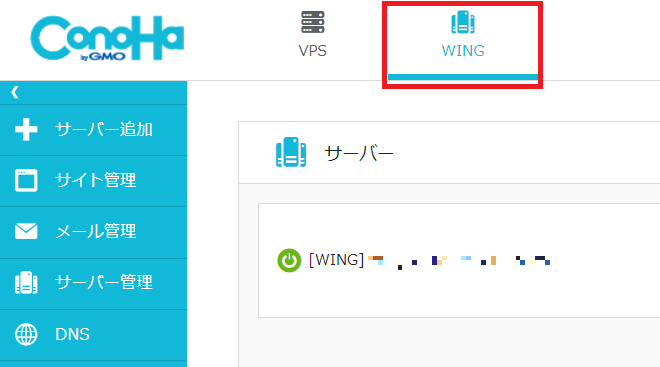
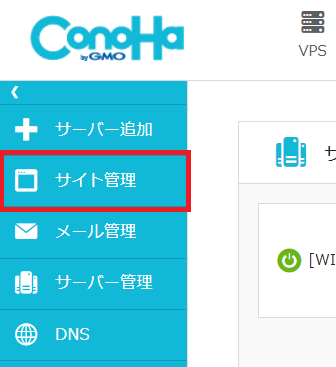
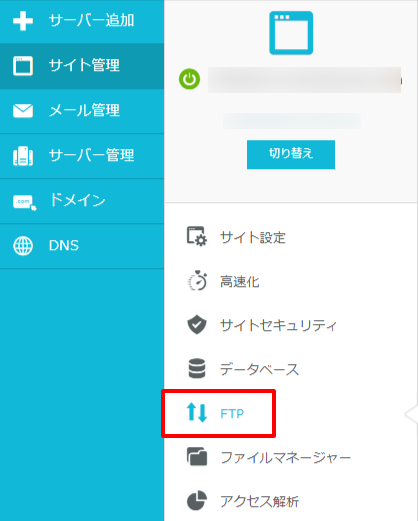
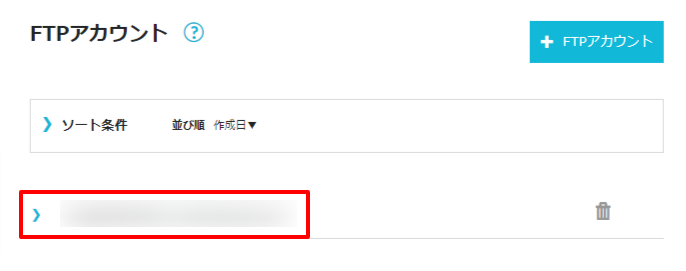
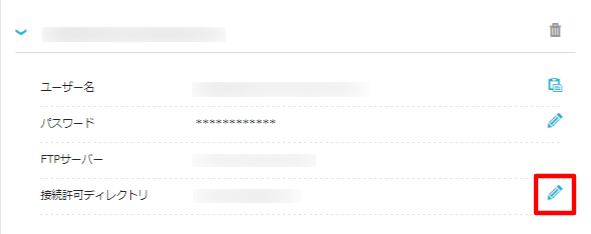
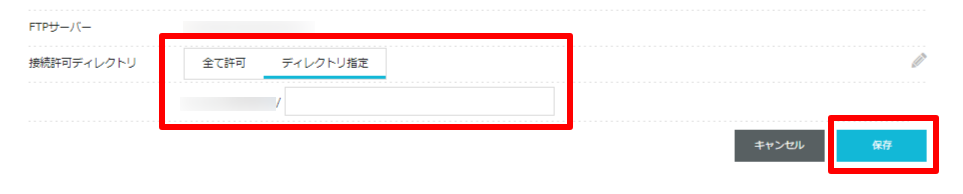
- 問題は解決できましたか?
-



